Aslında bu bir ipucu değil, temel bilgiye dahildir. Ancak soru daha önce sorulduğu için bunu size sunmak istemiyorum.
Adım 1
Normal Görünüme gittiğimde sağda, solda, üstte ve altta biraz boşluk kalıyor. Bu boşluğu örneğin şu an ihtiyacım olmayan nesneleri koymak için kullanabilirim.
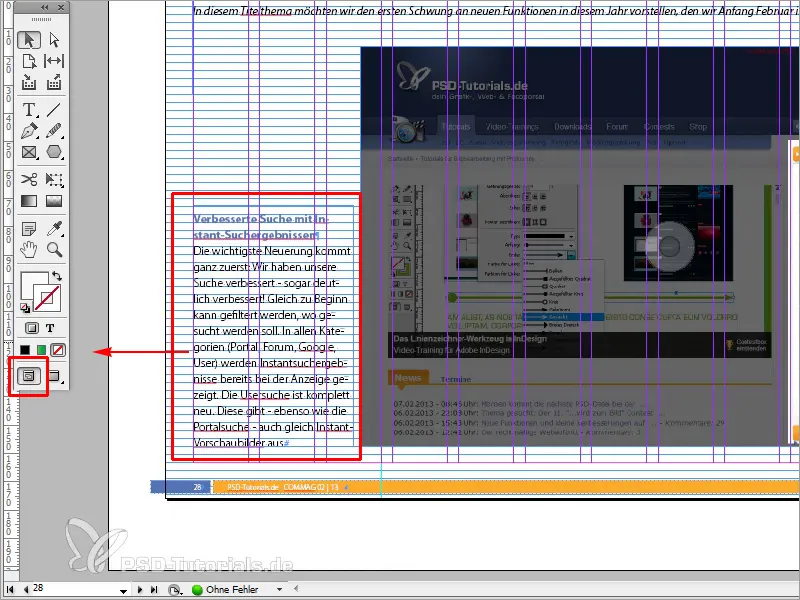
Adım 2
Bu nesneye şu an için ihtiyacım yok ve silmek istemiyorum. Bu nesne için yeterli alan olmadığında olumsuzdur.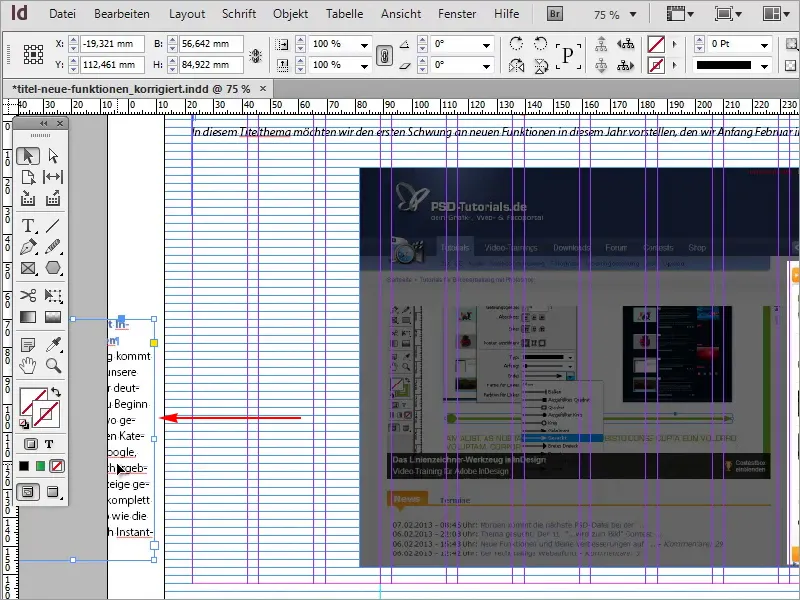
Adım 3
Alanı nasıl genişletebilirim? Çok basit: Ctrl+K tuşlarına basarak Ayarlar>Kılavuzlar ve Montaj Alanlarına gidin, burada Montaj Alanı Seçeneklerinde bu alanı istediğiniz gibi genişletebilirsiniz. Örneğin, 200 mm girelim.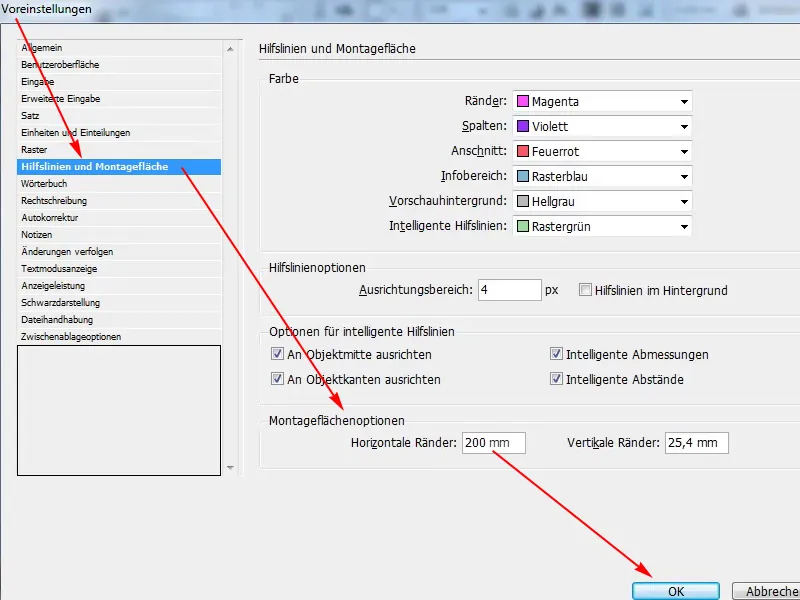
Adım 4
Şimdi daha fazla alanımız olduğunu görebilirsiniz. Şimdi her şeyi rahatça konumlandırabilir ve güvence altına alabiliriz, yeterli alan olmadığından endişelenmeden.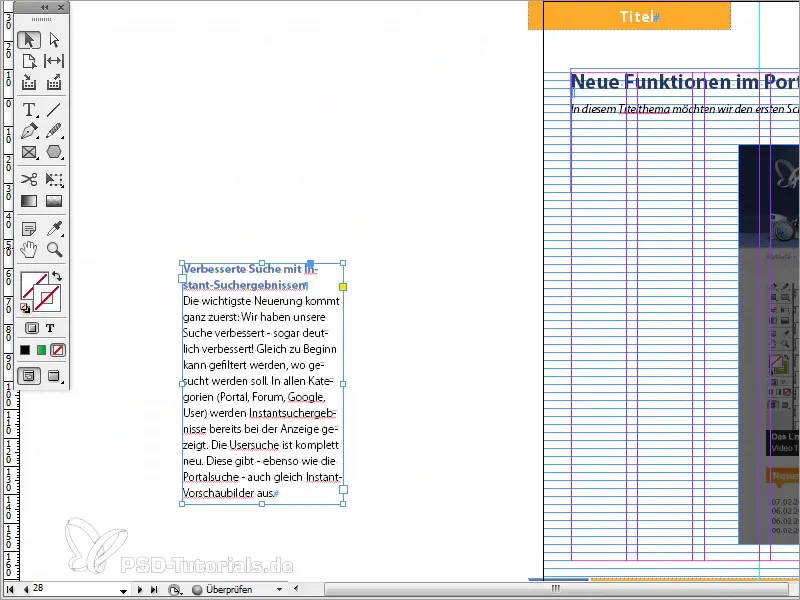
Adım 5
Önizleme Görünümü'nde kaydırılan nesnelerin basılmayacağını görebilirsiniz.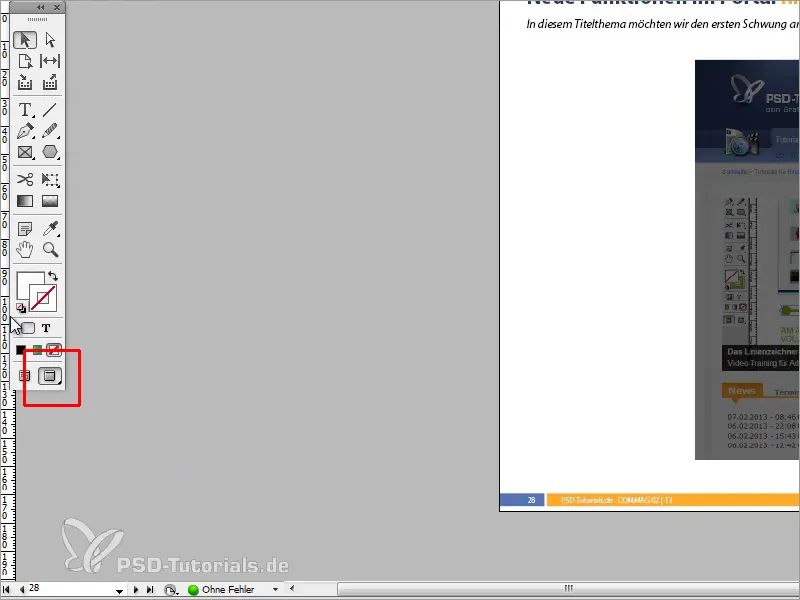
Adım 6
Normal Görünüm'de tüm gereksiz nesnelerimi bırakabilirim.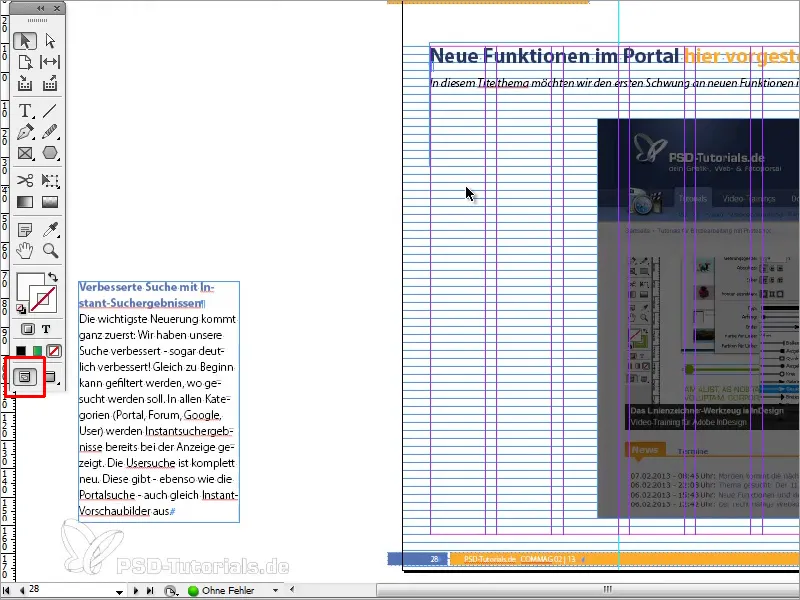
Adım 7
Tekrar Ctrl+K ile Ayarlar'a gidin ve Kılavuzlar ve Montaj Alanları altında Düşey Kenarlar'ı isteğinize göre artırabilirsiniz. Şu anda biraz küçük oldukları için onları 100 mm yükseltiyorum.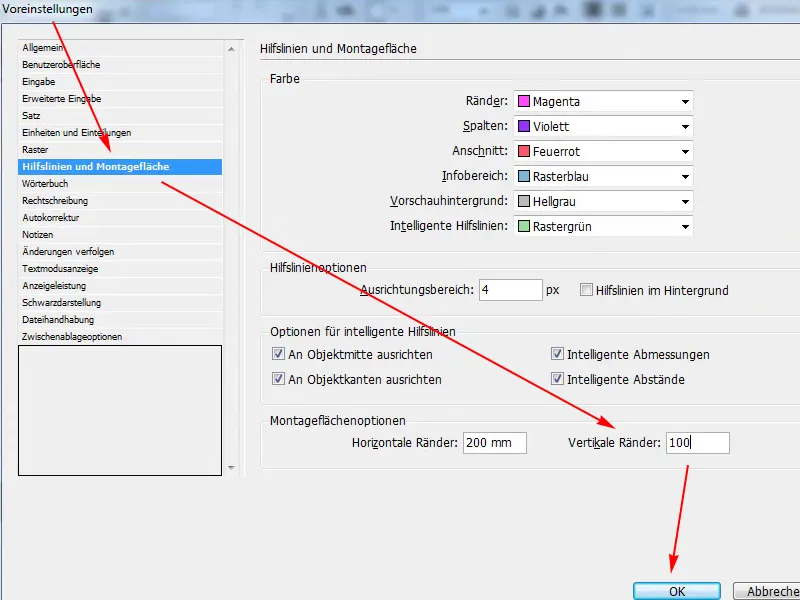
Adım 8
Şimdi burada da daha fazla alanımız var.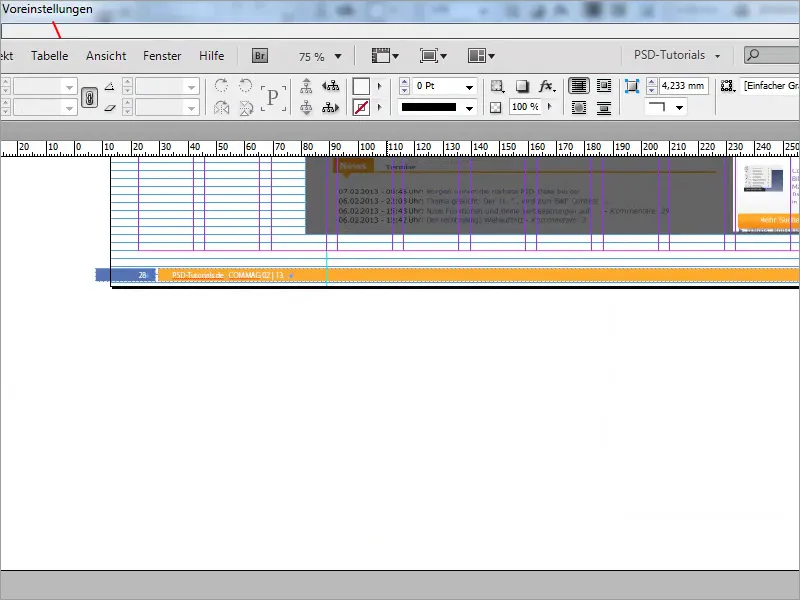
Söylediğim gibi aslında temel bilgi, ama sanırım birçok kişi bilmiyor ve belki de bazıları için şimdi Aha-Etkisi olur. Gelecekte gereksiz nesneleriniz için daha fazla alana sahip olacaksınız.


